遠端カメラ制御アプリケーション
ビデオ通話中に、互換性のある参加者のカメラを遠隔操作でパン、チルト、ズームできます。
注意: このアプリケーションは現在テスト中であり、まもなくビデオ通話サービスで利用可能になります。
遠端カメラ制御アプリケーションを使用すると、通話中のホストは、パン ティルト ズーム (PTZ)機能がある別の参加者のカメラを制御できます。クリニックで有効になっている場合、通話中のホストには通話画面の右下のコントロールにPTZ アイコンが表示され、それをクリックしてアプリケーションを起動できます。次に、カメラを制御したい通話中の参加者を選択し、カメラに機能がある場合は、選択した参加者のカメラを制御できます。PTZ カメラは、ビジュアルを強化した高品質のビデオ フィードを提供できるため、遠隔地の医療提供者が患者の状態を遠隔から簡単に確認して評価できます。
デモビデオを見るにはここをクリックしてください。
遠端カメラ制御のユースケースには、病院や救急科にいる患者の評価を遠隔地の専門家がサポートする機能が含まれます。また、PTZ 対応カメラを使用して、遠隔地の診療所で看護師と一緒にいる患者を一般開業医または専門医が評価するケースも含まれます。
ビデオ通話中にクリニックのメンバーがアプリを利用できるようにするには、クリニック管理者がクリニックで遠端カメラ制御アプリケーションを有効にする必要があります。有効になっていない場合、PTZ アイコンは通話画面に表示されません。
お使いのカメラが遠端カメラ制御アプリケーションで使用できるかどうかを確認するには、この リンクにアクセスしてカメラの機能をテストしてください。リンクを使用してカメラが PTZ をサポートしているのに、ビデオ通話アプリケーション内で機能しない場合は、お問い合わせください。
クリニック管理者向けの設定オプション
遠端カメラ制御アプリケーションをクリニックのメンバーの通話画面で使用できるようにするには、アプリケーションを有効にして、いくつかの簡単な構成オプションを設定する必要があります。次の情報は、遠端カメラ制御アプリケーションを構成する手順の概要を示しています。
| アプリケーションを構成するには、クリニック管理者はクリニックの LHS メニューの[アプリ]に移動します。アプリ セクションにアクセスできるのはクリニック管理者のみです。 |  |
| 遠端カメラ制御アプリを見つけて、詳細歯車をクリックします。 |  |
| 設定タブを選択します |  |
このアプリケーションには、選択して保存できる簡単な構成オプションがいくつかあります。
変更を保存するには、[構成] タブの下部にある [保存] をクリックしてください。 |
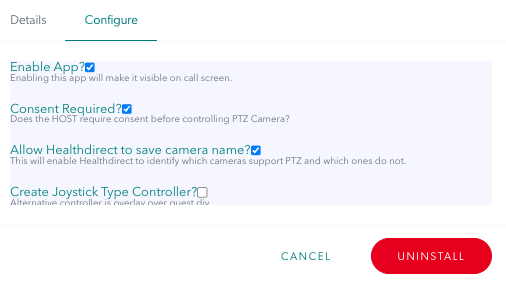 |
クリニックで使用する特定のカメラを修正するためのパン、チルト、ズームの設定オプションもあります。これらはアプリのすべてのチーム メンバーとカメラのデフォルトとして適用され、ビデオ通話中に通話画面で調整できることにご注意ください。
|
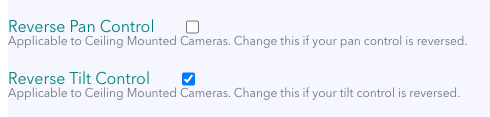 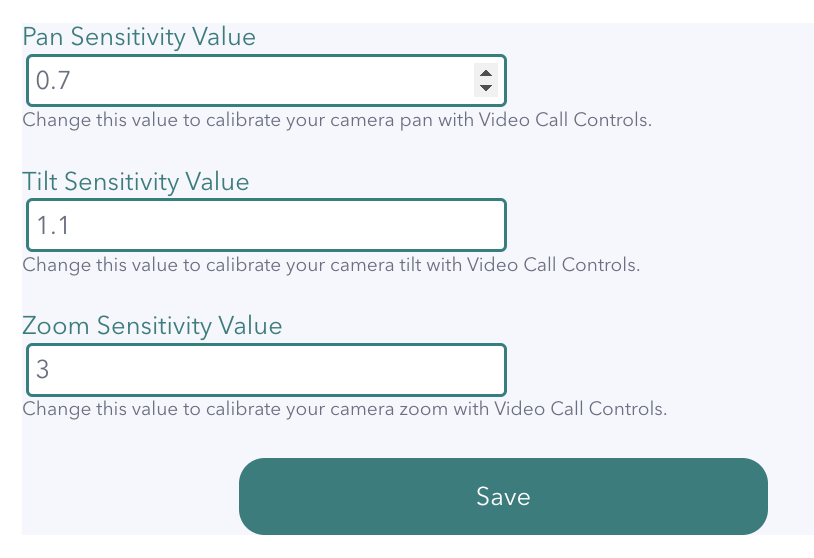
|
通話中に遠端カメラ制御アプリケーションを使用する
クリニックで有効化および設定されると、アプリケーションはビデオ通話相談で医療サービス提供者 (クリニックのメンバー) が利用できるようになります。通話中にビデオ通話画面で遠端カメラ制御アプリケーションを使用するには、次の手順を実行します。
デモビデオを見るにはここをクリックしてください。
| アプリ アイコンは、ビデオ通話中の医療サービス プロバイダーの右下のコントロール ボタンにあります。アプリ アイコンをクリックしてアプリケーションを起動します。 このアイコンは通話のホストにのみ表示され、ゲストや他の発信者は他の参加者のカメラを制御する権限がありません。 |
|
| 表示される参加者選択ボックスで、カメラを制御する参加者を選択します。 この例では、ホストは他の 1 人と通話中なので、使用できる名前は 1 つだけです。 |
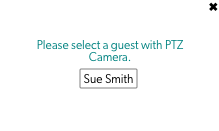 |
| 参加者が選択されると、クリニックで同意が必要な場合 (これはクリニック管理者によって設定可能)、要求された人物には、この例に示すように、同意を確認するメッセージが表示されます。同意が不要な場合は、同意なしにすぐに制御が許可されます。 | 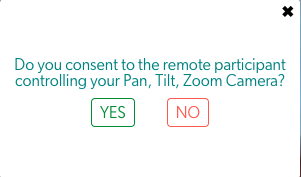 |
| 選択した参加者のカメラが PTZ に対応していない場合、このメッセージが表示されます。参加者が PTZ 対応カメラに切り替えられない場合は、その旨を知らせて、PTZ 制御なしで相談を続行することができます。 | 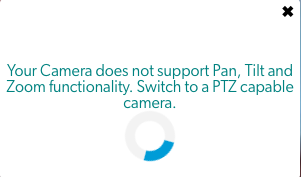 |
| カメラが PTZ と互換性がある場合は、カメラを制御できるようになります。この例に示すように、通話画面で制御可能なカメラ フィードの周囲に赤い枠が表示されます。 選択したカメラ フィードをより鮮明に表示するには、自分のビューを最小化して他の参加者に焦点を合わせます。複数人での通話では、参加者を固定してカメラを制御できます。また、必要に応じて参加者を全画面にして、画面の詳細を表示することもできます。通話画面のレイアウト オプションの詳細については、 ここをクリックしてください。 |
 |
|
クリックしてボックス描画コントロールオプション このコントロール オプションではオーバーレイ コントロールは表示されず、参加者のビデオ フィードの上部と下部、左側と右側をクリックして、カメラのパンと傾きを制御できます。この例に示すように、ズームインする領域の周囲にボックスを描画できます。 |
 |
| PTZコントロールオーバーレイ このコントロール オプションを使用すると、選択した参加者のカメラ フィードにコントロールがオーバーレイ表示されます。このコントロール ウィンドウの上部 (灰色の不透明なセクション) をクリックすると、通話画面内の目的の場所に移動できます。矢印を使用してパンとチルトを行い、ズーム コントロールをドラッグしてズームインとズームアウトを行います。 |
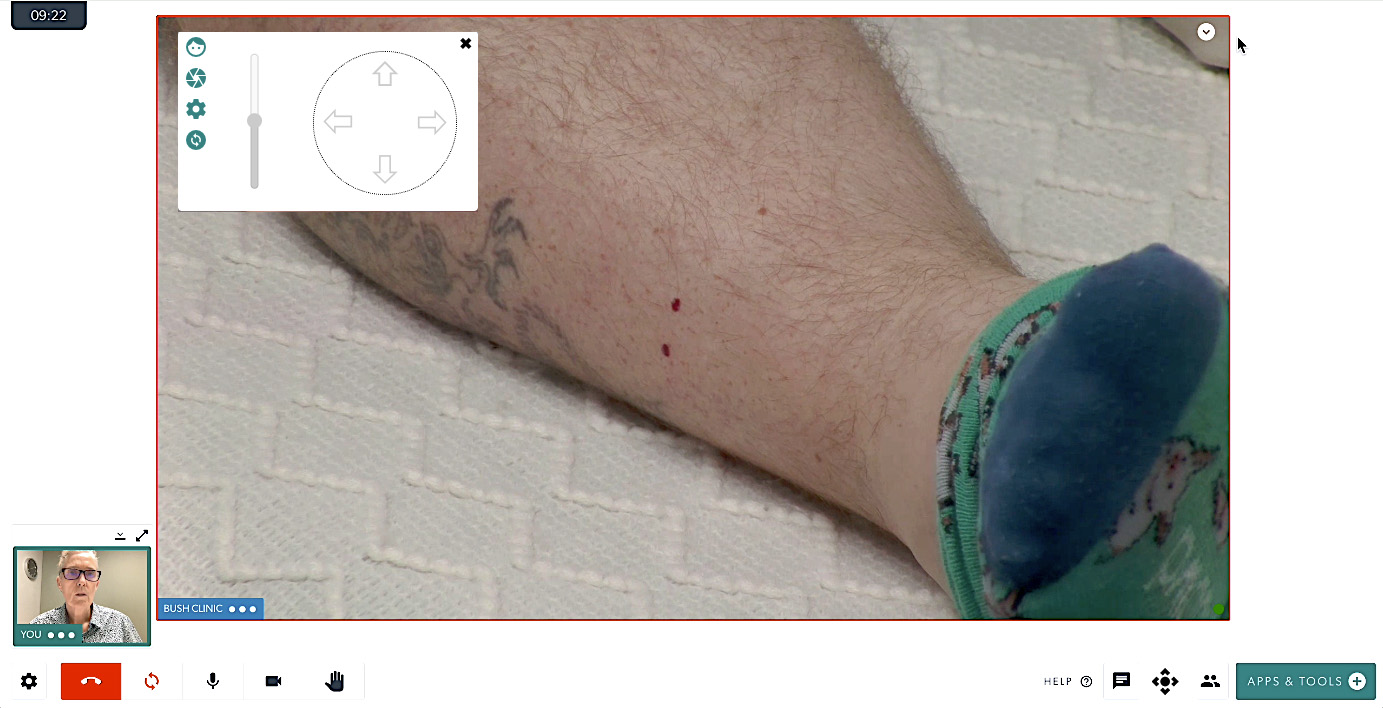 |
キーボード ショートカットとマウス スクロール コントロール:
|
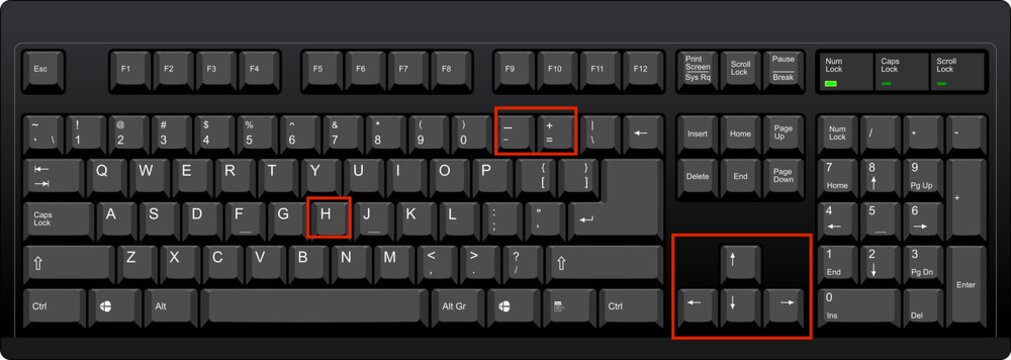 |
|
設定とその他の機能 カメラが制御されると、カメラ フィードの右上にボタンのドロップダウン メニューが表示され、いくつかの機能を実行したり、必要な設定を選択したりできます。これらは (上から下の順で) 次のとおりです。
|
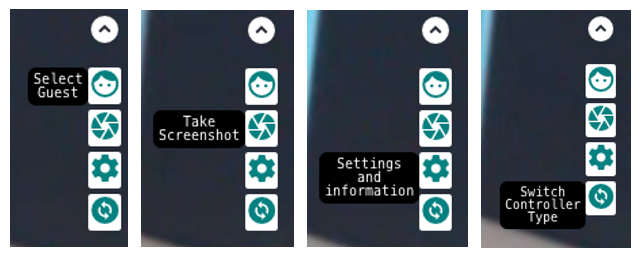 |
|
設定 設定歯車をクリックすると、設定ウィンドウが表示されます。ここで、必要に応じてパンとチルトの補正設定を調整し、カメラのプリセットを最大 4 つ追加できます。プリセットを追加するには、必要なビューにパン、チルト、ズームを行い、 [追加]ボタンをクリックします。プリセットに名前を付けると、 [プリセット]セクションにボタンとして表示されます。この設定は今後の通話でも保持され、必要に応じて削除できます。 |
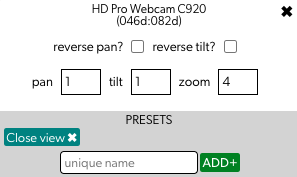 |
iPhoneまたはAndroidスマートフォンのカメラをリモートコントロールする
のために 患者 誰が は 出席する の 相談 使用して 彼らの 電話、 ホスト で の 電話 できる コントロール の ズーム機能 その間 の 電話。 リモート パン そして 傾き 機能性 意思 ない なれ 利用可能 の上 これら デバイス しかし の 忍耐強い できる 動く の 電話 簡単に に の 必須 位置。 に コントロール 1つの 電話 カメラ リモートで:
| アプリ アイコンは、ビデオ通話中の医療サービス プロバイダーの右下のコントロール ボタンにあります。アプリ アイコンをクリックすると、アプリケーションが起動します。 このアイコンは通話のホストにのみ表示され、ゲストや他の発信者は他の参加者のカメラを制御する権限がありません。 |
 |
|
表示される参加者選択ボックスで、カメラを制御する参加者を選択します。 この例では、ホストは他の 1 人と通話中なので、使用できる名前は 1 つだけです。 |
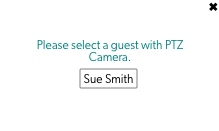 |
| 参加者が選択されると、クリニックで同意が必要な場合 (これはクリニック管理者によって設定可能)、この例に示すように、要求された人物に同意を確認するメッセージが表示されます。同意が不要な場合は、同意なしにすぐに制御が許可されます。 |
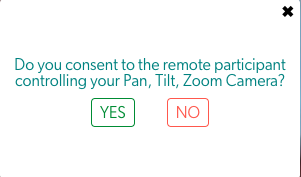 |
|
これでカメラを制御できるようになります。制御可能なカメラ フィードの周囲に赤い枠が表示されます。 iPhone および Android フォンの場合、オーバーレイ コントロールが唯一のコントロール オプションになります。パンとチルトはできませんが、ズーム スライダー、ホーム ボタン、スクリーンショットの撮影、ズーム プリセットの作成などの設定は可能です。 |
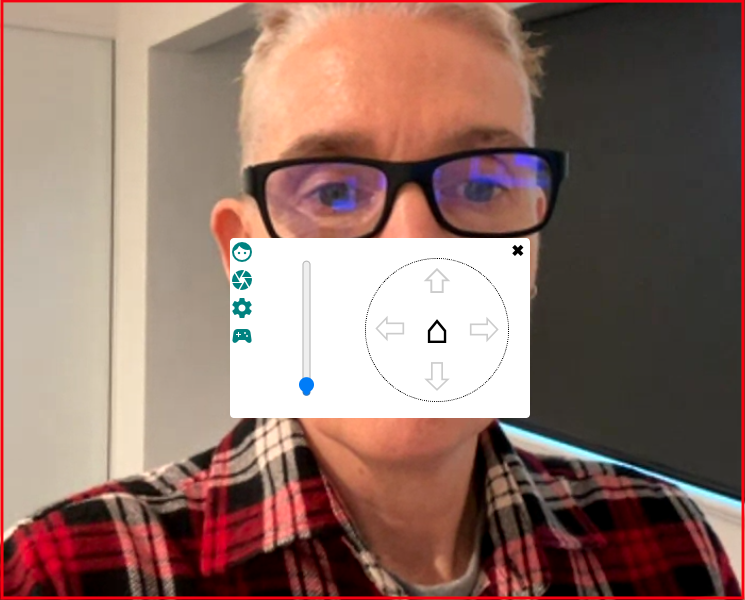 |
サポートされているPTZ対応カメラ
以下の PTZ 対応カメラのリストは、ビデオ通話サービスと互換性があることがテストされ、確認されています。まだテストされていない互換性のあるカメラもありますので、 このリンクを使用して、このリストにない利用可能なカメラをテストしてください。リンクを使用してカメラが PTZ をサポートしているが、ビデオ通話アプリケーション内で機能しない場合は、お問い合わせください。
注意:各カメラには、ズーム、パン、チルト速度、カメラのホーム位置などの機能のデフォルト設定がそれぞれあります。 要件に適切に設定されていない設定に気付いた場合は、ビデオ通話で遠端カメラ制御アプリを使用してカメラを使用する前に、カメラ設定にアクセスして調整できる必要があります。 方法が不明な場合は、製造元にお問い合わせください。
|
アバーMD330U 30 倍光学ズーム レンズと AI ノイズ低減機能を備えた 4K PTZ カメラ。 |
 |
| ロジクール カンファレンスカム コネクト Bluetooth®スピーカーフォン搭載ポータブルカンファレンスカム |
 |
| ロジクールラリー 超高解像度画像システムと自動カメラ制御を備えたPTZカメラ |
 |
| ミンレイUV540 フルHD、広視野角、複数のズームレンズ、複数のビデオインターフェース、複数のプロトコル |
 |
| Polycom EagleEye IV USB カメラ フルHD(1080P)カメラ、72.5˚の広い視野をカバー、機械式パン、チルト、12倍ズーム |
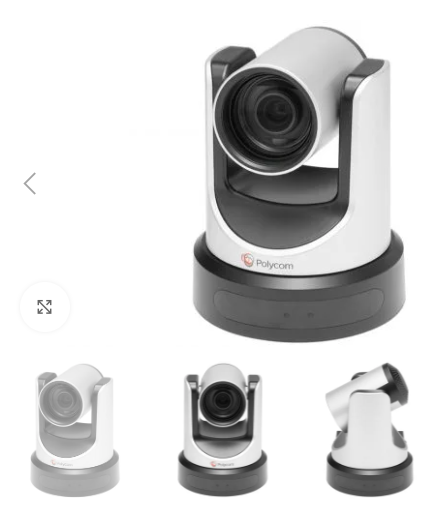 |
| テンベオ テボ-VL20N-NDI フルHD (1080P) 60fps 20倍ズーム USB3.0 IPライブストリーミングカメラ |
 |
|
イェアリンク UVC84 中規模から大規模の部屋に適した 4K PTZ カメラ。 |

|
| イェアリンク UVC86 中規模および大規模の部屋向けの 4K デュアルアイ インテリジェント トラッキング カメラ |

|